Ako zmeniť tapetu na zariadeniach iPhone 11, 11 Pro a 11 Pro Max
Rôzne / / August 05, 2021
Používate smartphone a nepoužívate na svojom zariadení tapety, ktoré vyzerajú skvele? Potom vám pravdepodobne chýba vlastnosť väčšieho displeja a vyššieho pomeru strán. Či už používate najnovšie zariadenie so systémom Android alebo iOS, tapety na pozadí alebo od tretích strán dodajú vášmu zariadeniu úžasný vzhľad. Aj keď sú na oboch platformách tapety, je ľahké ich meniť alebo nastavovať. Tu sme uviedli kroky, ako zmeniť tapetu na zariadeniach iPhone 11, 11 Pro a 11 Pro Max.
Teraz, ak používate najnovšiu verziu iPhone 11 alebo 11 Pro alebo 11 Pro Max už v balení, s najväčšou pravdepodobnosťou používate predvolenú tapetu podľa témy zariadenia. Ak ste tmavý motív vybrali pri prvom nastavovaní zariadenia, bude mať tapeta tmavšie farby. V opačnom prípade, ak ste vybrali svetlý motív, bude mať tapeta jasnejšie farby. Zariadenia série iPhone 11 prichádzajú s niektorými z najlepších tapiet vo svojej triede vrátane živých tapiet.
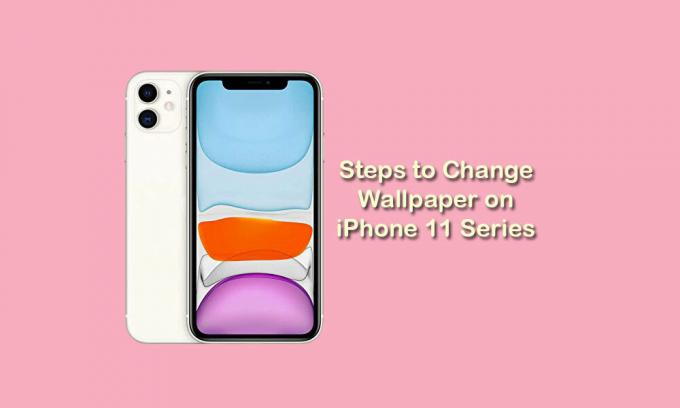
Ako zmeniť tapetu na zariadeniach iPhone 11, 11 Pro a 11 Pro Max
Teraz, ak chcete nastaviť ľubovoľnú konkrétnu tapetu alebo chcete zmeniť predvolenú tapetu zo zoznamu, postupujte podľa nasledujúcich jednoduchých krokov. Medzitým, aj keď ste si stiahli ľubovoľnú tapetu z internetu a uložili ju v aplikácii Fotografie, môžete tento obrázok nastaviť ako tapetu.
- Otvorte vo svojom iPhone ponuku Nastavenia.
- Prejdite do sekcie Tapety> klepnite na Vybrať novú tapetu.
- Klepnite na požadovanú tapetu v zozname, a to buď ako živá tapeta, alebo ako statická tapeta.
- Po klepnutí sa otvorí režim Náhľad tapety.
- Teraz klepnite na tlačidlo Nastaviť.
- Nakoniec vás požiada o výber možností, ako napríklad to, či chcete túto tapetu nastaviť iba pre domovskú alebo uzamknutú obrazovku alebo pre obe obrazovky.
- Podľa toho vyberte a máte hotovo.
- Ďalej zatvorte ponuku Nastavenia a užívajte si tapetu.
Pomocou aplikácie Fotky môžete zmeniť tapetu na zariadeniach iPhone 11, 11 Pro a 11 Pro Max
- Otvorte aplikáciu Fotky na svojom iPhone 11.
- Prejdite a prejdite na požadovaný obrázok alebo tapetu, ktoré chcete použiť.
- Klepnutím na ňu otvoríte obrázok / tapetu> potom klepnite na ikonu Zdieľať (
 ).
). - Teraz posuňte zobrazenie nadol a vyberte možnosť „Použiť ako tapetu“, čím vstúpite do režimu Náhľad tapety.
- Teraz buď upravte zväčšenie a polohu obrázka, alebo klepnite na tlačidlo Nastaviť.
- Vyberte domovskú obrazovku alebo uzamknutú obrazovku alebo obe možnosti.
- To je všetko.
Dúfame, že vám bola táto príručka užitočná. Neváhajte sa opýtať v komentároch nižšie.
Subodh miluje písanie obsahu, či už môže súvisieť s technológiou alebo iný. Po ročnom písaní na blogu o technológiách ho to nadchlo. Miluje hranie hier a počúvanie hudby. Okrem blogov je návykový pri zostavovaní herných počítačov a pri únikoch smartfónov.



